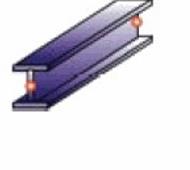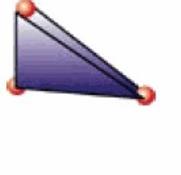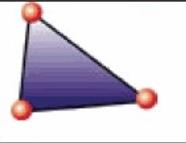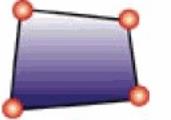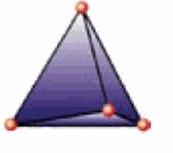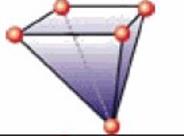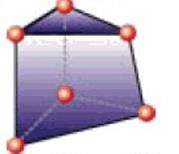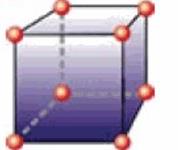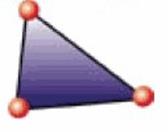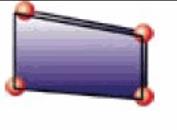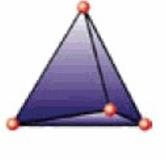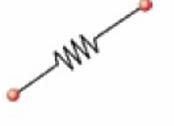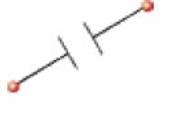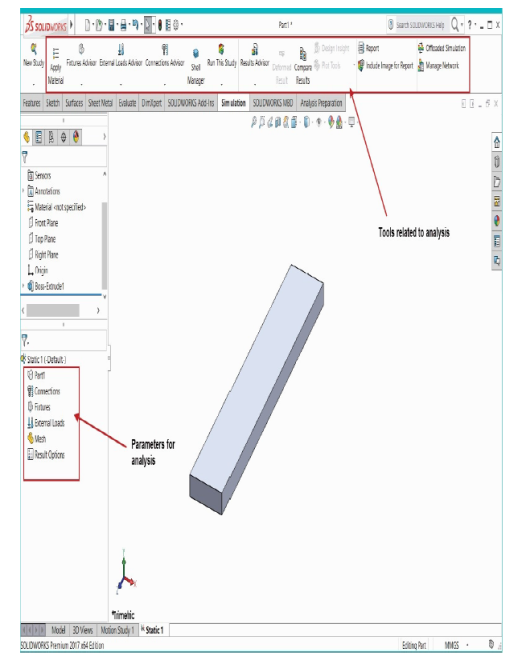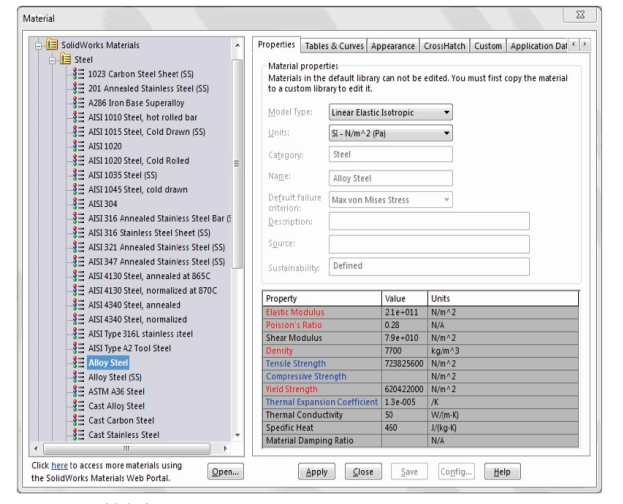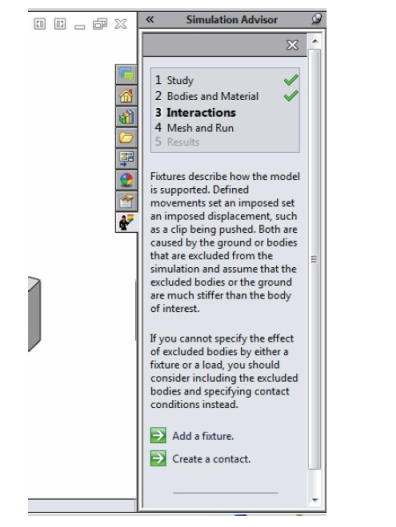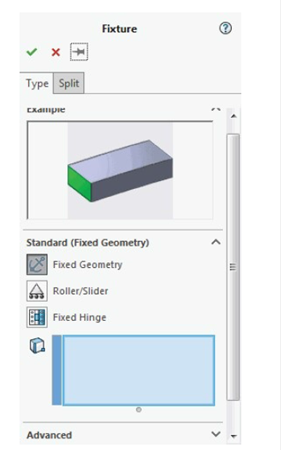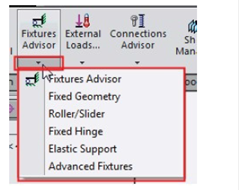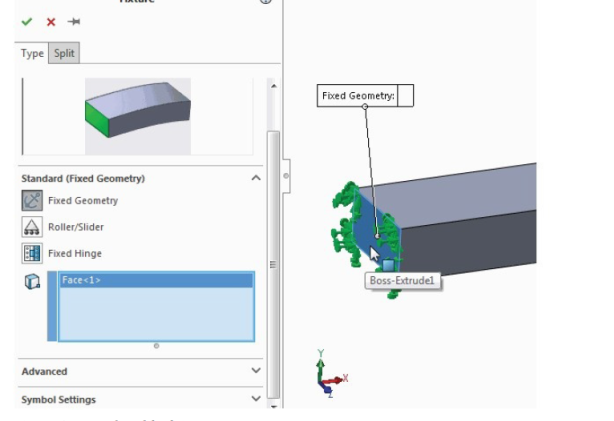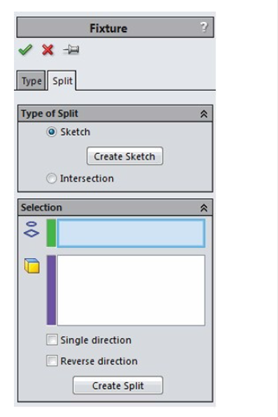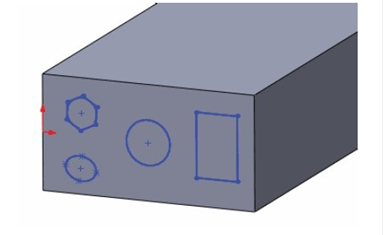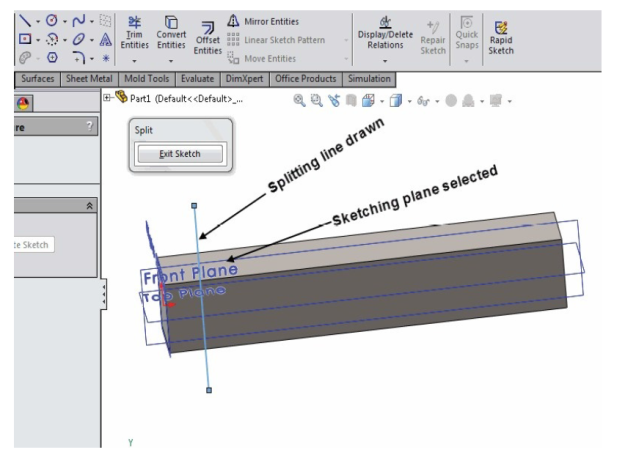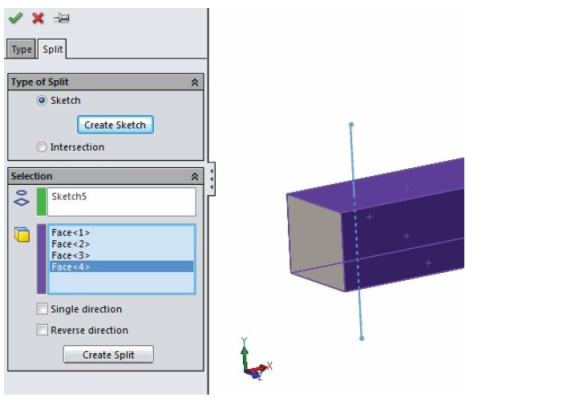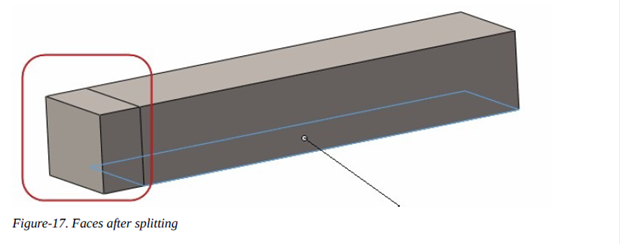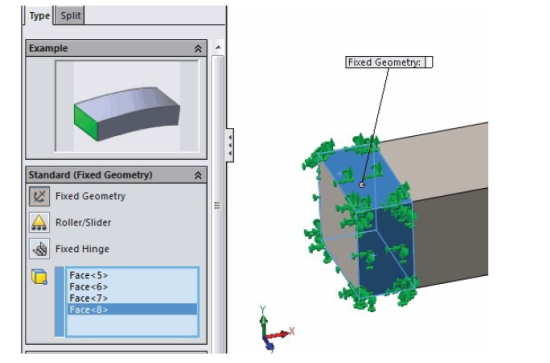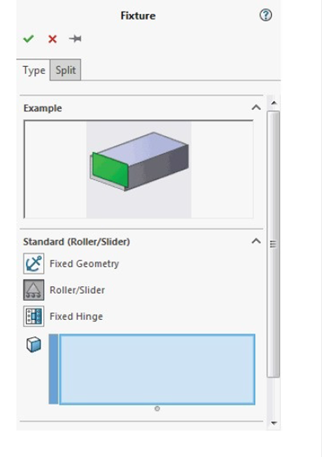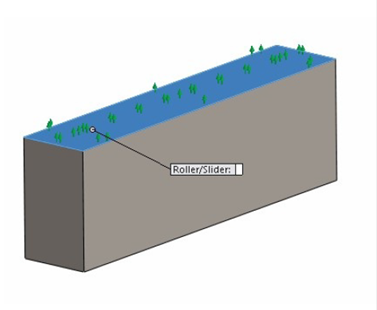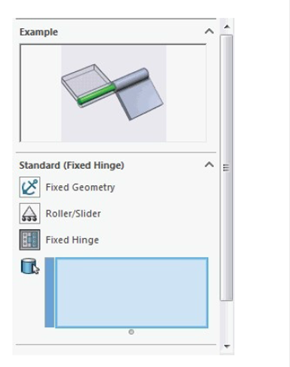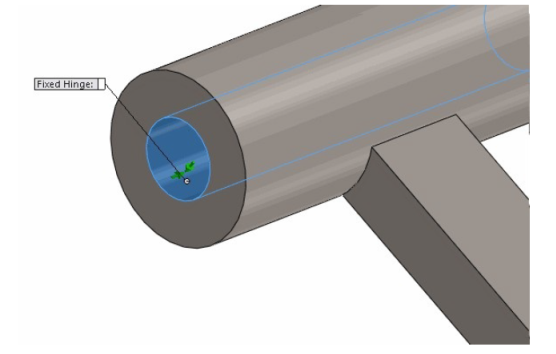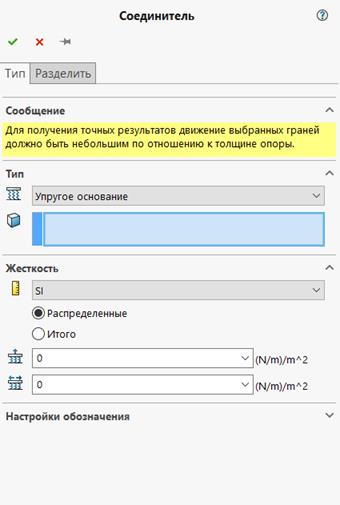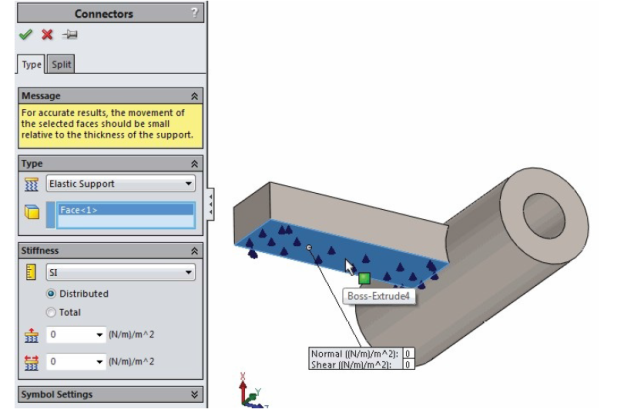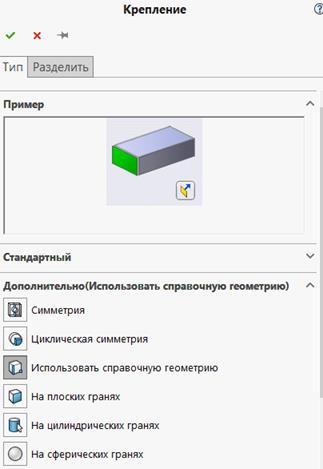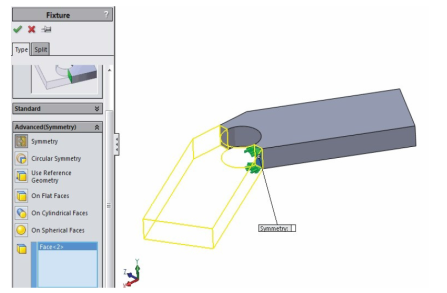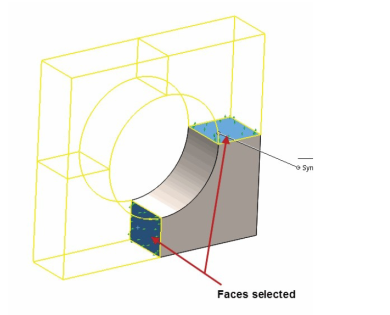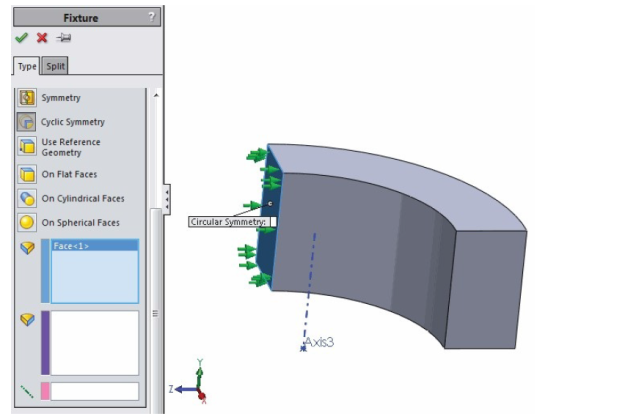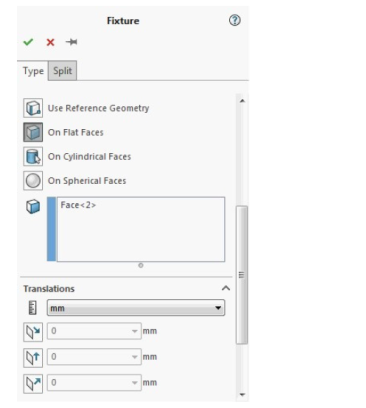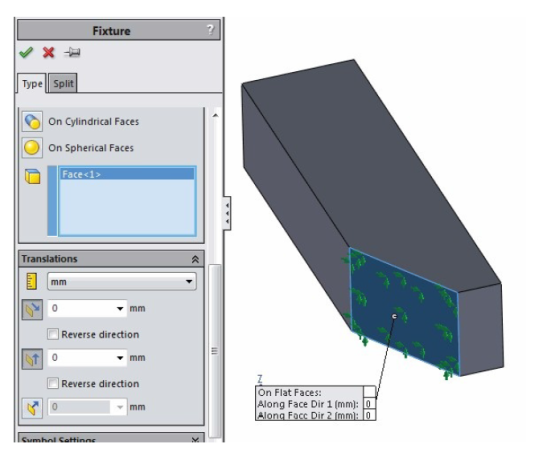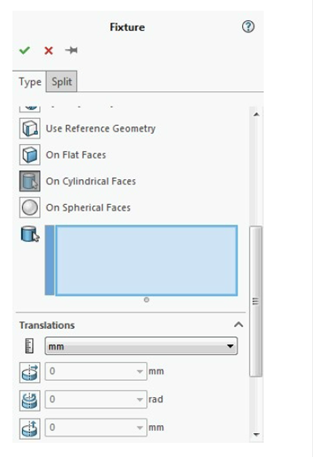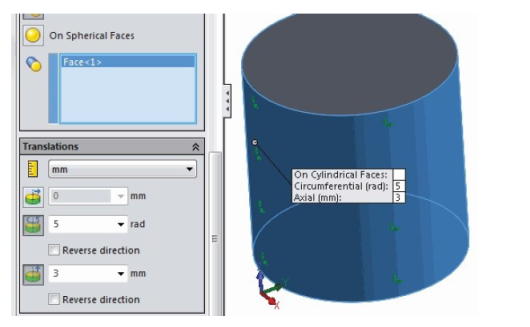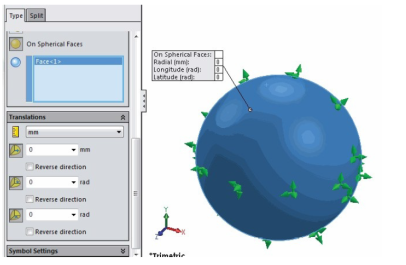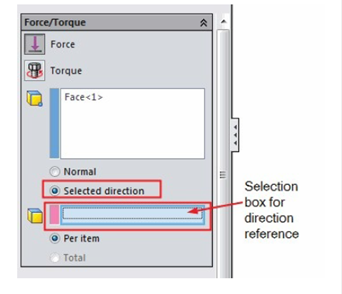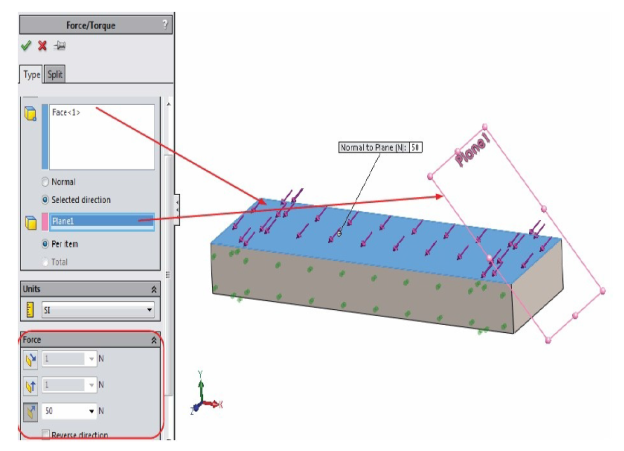Заглавная страница Избранные статьи Случайная статья Познавательные статьи Новые добавления Обратная связь КАТЕГОРИИ: ТОП 10 на сайте Приготовление дезинфицирующих растворов различной концентрацииТехника нижней прямой подачи мяча. Франко-прусская война (причины и последствия) Организация работы процедурного кабинета Смысловое и механическое запоминание, их место и роль в усвоении знаний Коммуникативные барьеры и пути их преодоления Обработка изделий медицинского назначения многократного применения Образцы текста публицистического стиля Четыре типа изменения баланса Задачи с ответами для Всероссийской олимпиады по праву 
Мы поможем в написании ваших работ! ЗНАЕТЕ ЛИ ВЫ?
Влияние общества на человека
Приготовление дезинфицирующих растворов различной концентрации Практические работы по географии для 6 класса Организация работы процедурного кабинета Изменения в неживой природе осенью Уборка процедурного кабинета Сольфеджио. Все правила по сольфеджио Балочные системы. Определение реакций опор и моментов защемления |
Виды анализов, проведенных в solidworks SimulationСтр 1 из 8Следующая ⇒
МОДЕЛИРОВАНИЕ Моделирование - это исследование эффектов, вызванных реальными условиями нагрузки на объект. Компьютерное моделирование - это тип моделирования, который использует модели САПР для представления реальных объектов и применяет различные условия нагрузки к модели для изучения реальных эффектов. SolidWorks Simulation - одна из доступных на рынке программ компьютерного моделирования. В SolidWorks Simulation мы прикладываем нагрузки к модели с ограничениями в заранее определенных условиях окружающей среды и проверяем результат (визуально и / или в виде табличных данных). Далее приведены типы анализов, которые можно выполнять в SolidWorks.
ВИДЫ АНАЛИЗОВ, ПРОВЕДЕННЫХ В SOLIDWORKS SIMULATION SolidWorks Simulation выполняет почти все анализы, которые обычно выполняются в промышленности. Эти анализы и их использование приведены ниже.
Статический анализ Это наиболее распространенный тип анализа, который мы проводим. В этом анализе к телу прикладываются нагрузки, из-за которых тело деформируется, и воздействие нагрузок передается по всему телу. Чтобы поглотить воздействие нагрузок, тело создает внутренние силы и реакции на опорах, чтобы уравновесить приложенные внешние нагрузки. Эти внутренние силы и реакции вызывают стресс и напряжение в теле. Статический анализ относится к расчету смещений, деформаций и напряжений под действием внешних нагрузок на основе некоторых предположений. Предположения заключаются в следующем. · Все нагрузки прикладываются медленно и постепенно, пока не достигнут своей полной величины. После достижения своих полных значений нагрузка останется постоянной (т.е. нагрузка не будет изменяться во времени). · Допущение линейности: зависимость между нагрузками и результирующими реакциями линейна. Например, если вы удвоите величину нагрузок, реакция модели (смещения, деформации и напряжения) также удвоится. Вы можете сделать предположение о линейности, если: 1. Все материалы в модели соответствуют закону Гука, согласно которому напряжение прямо пропорционально деформации. 2. Индуцированные смещения достаточно малы, чтобы игнорировать изменение жесткости, вызванное нагрузкой. 3. Граничные условия не меняются во время приложения нагрузок. Нагрузки должны быть постоянными по величине, направлению и распределению. Они не должны изменяться во время деформации модели.
Если приведенные выше предположения верны для вашего анализа, вы можете выполнить линейный статический анализ. Например, консольная балка, закрепленная на одном конце, и сила, приложенная к другому концу; см. Рисунок-1.
Если вышеприведенные предположения не верны, вам необходимо выполнить нелинейный статический анализ. Например, объект, прикрепленный пружиной, действует под действием силы; см. Рисунок-2.
Динамический анализ
В общем, мы должны выполнять динамический анализ конструкции, когда прилагаемая к ней нагрузка меняется со временем. Самый распространенный случай динамического анализа - это оценка реакции здания на землетрясение в его основании. Каждая конструкция имеет тенденцию колебаться на определенных частотах, называемых собственными частотами. Каждая собственная частота связана с определенной формой, называемой режимом формы, которую модель имеет тенденцию принимать при вибрации на этой частоте. Когда на конструкцию воздействует динамическая нагрузка, совпадающая с одной из ее собственных частот, конструкция испытывает большие смещения. Это явление известно как «резонанс». Демпфирование предотвращает реакцию конструкций на резонансные нагрузки. На самом деле непрерывная модель имеет бесконечное количество собственных частот. Однако конечно-элементная модель имеет конечное число собственных частот, равное числу степеней свободы, рассматриваемых в модели. Обычно важны первые несколько режимов модели (с самыми низкими собственными частотами). Собственные частоты и соответствующие формы колебаний зависят от геометрии конструкции, свойств ее материала, а также от условий ее опоры и статических нагрузок. Вычисление собственных частот и форм колебаний известно как модальный анализ. При построении геометрии модели вы обычно создаете ее на основе исходной (недеформированной) формы модели. Некоторая нагрузка, такая как собственный вес конструкции, всегда присутствует и может вызвать значительные изменения в исходной геометрии конструкции. Эти геометрические изменения могут в некоторых случаях оказывать значительное влияние на модальные свойства конструкции. Во многих случаях этим эффектом можно пренебречь, поскольку индуцированные отклонения малы.
Следующие несколько тем - случайная вибрация, анализ спектра реакции, анализ временной истории, переходный анализ вибрации и модальный анализ вибрации - являются расширениями динамического анализа.
Random Vibration Инженеры используют этот тип анализа, чтобы выяснить, как устройство или конструкция реагирует на устойчивые тряски, которые вы ощущаете при поездке в грузовике, железнодорожном вагоне, ракете (когда двигатель включен) и т. Кроме того, для вещей, которые находятся в транспортном средстве, например, бортовой электроники или любого груза, может потребоваться анализ случайной вибрации. Вибрация, создаваемая в транспортных средствах двигателями, дорожными условиями и т. Д., Представляет собой комбинацию большого количества частот от множества источников и имеет определенную «случайную» природу. Анализ случайной вибрации используется инженерами-механиками, которые проектируют различные виды транспортного оборудования. Response Spectrum Analysis Инженеры используют этот тип анализа, чтобы узнать, как устройство или конструкция реагируют на внезапные силы или удары. Предполагается, что эти удары или силы возникают в граничных точках, которые обычно фиксируются. Примером может служить здание, плотина или ядерный реактор при землетрясении. Во время землетрясения происходит сильная тряска. Это сотрясение передается в конструкцию или устройство в точках, где они прикреплены к земле (граничные точки). Инженеры-механики, которые проектируют компоненты для атомных электростанций, также должны использовать анализ спектра реакции. Такие компоненты могут включать детали ядерного реактора, насосы, клапаны, трубопроводы, конденсаторы и т. Д. Когда инженер использует анализ спектра реакции, он ищет максимальные напряжения или ускорение, скорость и смещения, которые возникают после удара. Это, в свою очередь, приводит к максимальным напряжениям.
Time History Analysis Этот анализ отображает реакцию (смещения, скорости, ускорения, внутренние силы и т. Д.) Конструкции в зависимости от времени из-за динамического возбуждения, приложенного к конструкции.
Анализ устойчивости Если вы надавите рукой на пустую банку из-под безалкогольных напитков, ничего особенного не произойдет. Если поставить баллончик на пол и постепенно увеличивать силу, наступая на него ногой, в какой-то момент он внезапно раздавится. Это внезапное сморщивание известно как «коробление». Модели с тонкими деталями имеют тенденцию к короблению при осевой нагрузке. Изгибание можно определить как внезапную деформацию, которая возникает, когда накопленная мембранная (осевая) энергия преобразуется в энергию изгиба без изменения приложенных извне нагрузок. Математически, когда возникает изгиб, общая матрица жесткости становится сингулярной. При нормальном использовании большинства продуктов коробление может иметь катастрофические последствия. Разрушение происходит не из-за напряжения, а из-за геометрической стабильности. Как только геометрия детали начинает деформироваться, она больше не может поддерживать даже часть первоначально приложенной силы. Худшая часть потери устойчивости для инженеров заключается в том, что потеря устойчивости обычно возникает при относительно низких значениях напряжения, которые выдерживает материал. Поэтому они должны провести отдельную проверку, чтобы убедиться, что изделие или его часть в порядке с точки зрения коробления.
Тонкие конструкции и конструкции с тонкими частями, нагруженными в осевом направлении, изгибаются при относительно небольших осевых нагрузках. Такие конструкции могут выйти из строя при продольном изгибе, если их напряжения намного ниже критических уровней. Для таких конструкций критическим расчетным фактором становится нагрузка изгиба. С другой стороны, коренастые конструкции требуют больших нагрузок для изгиба, поэтому анализ потери устойчивости обычно не требуется. Деформация почти всегда связана со сжатием; см. Рисунок-3. В машиностроении конструкции с участием тонких деталей в гибких конструкциях, таких как самолеты и автомобили, подвержены короблению. Несмотря на то, что напряжение может быть очень низким, коробление локальных участков может вызвать обрушение всей конструкции из-за быстрой серии «распространяющегося коробления». Анализ потери устойчивости рассчитывает минимальную (критическую) нагрузку, необходимую для потери устойчивости модели. Устойчивые нагрузки связаны с режимами потери устойчивости. Разработчиков обычно интересует самый низкий режим, потому что он связан с самой низкой критической нагрузкой. Когда потеря устойчивости является критическим фактором проектирования, расчет нескольких режимов потери устойчивости помогает определить слабые места модели. Это может предотвратить возникновение более низких форм потери устойчивости путем простых модификаций.
Термический анализ Есть три механизма передачи тепла. Эти механизмы - проводимость, конвекция и излучение. Термический анализ вычисляет распределение температуры в теле за счет некоторых или всех этих механизмов. Во всех трех механизмах тепло течет от более высокотемпературной среды к более низкотемпературной. Передача тепла за счет теплопроводности и конвекции требует наличия промежуточной среды, а передача тепла за счет излучения - нет.
Есть два режима анализа теплопередачи
DROP TEST STUDIES При испытаниях на падение моделируется эффект падения детали или сборки на жесткий или гибкий пол. Для проведения исследования пол считается жестким или гибким. Силы, которые автоматически учитываются в этом исследовании, - это сила тяжести и реакция на удар.
АНАЛИЗ УСТАЛОСТИ Усталость - это скорее исследование, чем анализ. Но обычно это называется анализом. Этот анализ используется для проверки влияния непрерывной нагрузки и разгрузки сил на тело. Базовым элементом для выполнения анализа усталости являются результаты статических, нелинейных или динамических линейных динамических исследований.
ДИЗАЙН-ИССЛЕДОВАНИЕ Исследование дизайна используется для оптимизации дизайна. Используя исследование дизайна, вы можете: · Определите несколько переменных, используя параметры моделирования или управляя глобальными переменными. · Определите несколько ограничений. · Определите несколько целей с помощью датчиков. · Анализируйте модели без результатов моделирования. Например, вы можете минимизировать массу сборки с помощью переменных, плотности и размеров модели, ограничения и объема. · Оцените выбор конструкции, определив параметр, который задает телам в качестве переменной использование различных материалов. До этого момента вы ознакомились с анализом, который можно выполнить с помощью SolidWorks. Но знаете ли вы, как программа анализирует проблемы. Ответ - FEA. FEA Метод конечных элементов (FEA) - математическая система, используемая для решения реальных инженерных задач путем их упрощения. В FEA от SolidWorks модель разбита на мелкие элементы и узлы. Затем к каждому элементу и узлу прилагаются распределенные силы. Суммарный результат сил рассчитывается и отображается в результатах. Элементы, на которые можно разбить модель, показаны на Рисунке 4, 5 и 6. Общая библиотека конечных элементов для линейного статического и динамического анализа напряжений:
Теперь мы будем использовать информацию, описанную выше в SolidWorks Simulation. Далее описан процесс запуска SolidWorks Simulation.
Глава 2 В этой главе рассматриваются следующие основные темы: • Запуск анализа • Применение материала • Определение приспособлений • Приложение нагрузок • Определение соединений • Моделирование анализа • Интерпретация результатов
НАЧАЛО АНАЛИЗА Есть два способа начать анализ в SolidWorks Simulation; с помощью советника по обучению и кнопки «Новое исследование». На протяжении всей книги мы будем использовать кнопку «Новое исследование». Хотя мы дадим короткие заметки по использованию Study Advisor для выполнения анализа. Далее приведены шаги для запуска статического анализа. · Нажмите кнопку «Новое исследование» в раскрывающемся списке «Советник по изучению» на вкладке «Моделирование» на ленте. Откроется окно PropertyManager Исследование. · Нажмите кнопку «Статический» в PropertyManager и укажите желаемое имя анализа в свитке «Имя». · Нажмите кнопку ОК в PropertyManager. Интерфейс будет отображаться, как показано на Рисунке 1.
Рисунок 1. Интерфейс статического анализа Первым шагом этого анализа является нанесение материала на модель. НАНЕСЕНИЕ МАТЕРИАЛА Материал - это ключевой элемент любого анализа. Результат анализа напрямую связан с материалом объекта. Есть несколько свойств материала, таких как предел прочности, твердость и модуль Юнга, которые играют важную роль в успехе / отказе объекта при указанной нагрузке. Также материал определяет применение объекта в реальном мире. Например, мы не используем стекло для изготовления поршней в двигателе. Далее приведены шаги по нанесению материала на объект. · Нажмите кнопку «Применить материал» на вкладке «Моделирование» на ленте. Откроется диалоговое окно «Материал», как показано на Рисунке 2.
Рисунок 2. Диалоговое окно материала В этом поле для выбора доступна библиотека стандартных материалов. · Выберите нужный материал на левой панели окна. Соответствующие параметры будут отображаться справа. · Нажмите кнопку «Применить», чтобы применить материал. · Нажмите кнопку «Закрыть», чтобы закрыть окно. Хотя у нас есть большая библиотека стандартных материалов, но все же всегда есть потребность в нестандартных материалах. Теперь мы обсудим добавление пользовательских материалов в библиотеку. ОПРЕДЕЛЕНИЕ ПРИСПОСОБЛЕНИЙ Для выполнения любого анализа важно зафиксировать объект некоторыми ограничениями, чтобы можно было проверить влияние приложенных сил. Если вы не применяете ограничения, объект будет свободно перемещаться в направлении приложенных сил, и в нем не будет создаваться никаких напряжений или деформаций. Существуют различные варианты ограничения объекта. Все эти варианты объясняются далее. Советник по ограничениям Эта кнопка используется для управляемого создания фиксируемых ограничений. Интерактивная панель задач используется для применения фиксаторов на основе ваших ответов. Далее приведены шаги по использованию этого инструмента. · Нажмите кнопку «Советчик по фиксации» в раскрывающемся списке «Советчик по фиксации» на ленте. Советчик по моделированию отобразится в правой части окна; см. Рисунок 9. · Щелкните на опции Консультант по креплениям на панели Консультант Simulation. Отобразится диспетчер свойств приспособлений; см. Рисунок 10.
Рисунок 9. Консультант Simulation.
Рисунок 10. Крепление PropertyManager. Обратите внимание, что параметры, отображаемые в PropertyManager, можно напрямую выбрать в раскрывающемся списке Консультант Simulation на ленте; см. Рисунок 11. Далее обсуждаются различные параметры в PropertyManager и раскрывающемся списке.
Рисунок 11. Варианты крепления
Фиксированная геометрия Это наиболее часто используемый тип фиксации. Используя этот тип фиксирования, вы можете зафиксировать грань, край или точку объекта. Чтобы применить это приспособление, следуйте инструкциям, приведенным ниже. · Нажмите кнопку «Фиксированная геометрия» в раскрывающемся списке «Советчик по приспособлениям». Откроется окно PropertyManager Приспособление, как показано на Рисунке 10. · Убедитесь, что кнопка Fixed Geometry выбрана в свитке Standard (Fixed Geometry). · Выберите плоскость, которое хотите зафиксировать; см. Рисунок 12.
Рисунок 12 Выбор грани для фиксации. · Нажмите кнопку OK, чтобы определить фиксацию. Вы также можете разделить грань перед тем, как нажать OK, чтобы точно определить фиксированную область. Шаги для этого приведены ниже. · Нажмите кнопку «Создать эскиз» в PropertyManager. Вам будет предложено выбрать плоскость / грань для построения эскиза, если она не была выбрана ранее для создания приспособления. · Выберите нужную плоскость, чтобы нарисовать линию разделения. · Создайте линию разделения с помощью инструмента «Линия»; см. Рисунок 15. Обратите внимание, что вы можете создать любую желаемую форму, используя инструменты, активные на ленте; см. Рисунок 14.
Рисунок 13. Крепление с разделённой поверхностью.
Рисунок 14. Эскиз создан для разделения. · Нажмите кнопку «Выйти из эскиза», отображаемую в поле «Разделить» в окне просмотра. Вас просят выбрать плоскость. · Выберите грани, которые вы хотите разделить проекцией нарисованной линии эскиза; см. Рисунок 16.
Рисунок 15. Линия разделения нарисована.
Рисунок 16. Выбор поверхностей для разделения. · Нажмите кнопку «Создать разделение» в свитке «Выбор» в PropertyManager. Выбранные грани будут разделены; см. Рисунок 17.
Рисунок 17. Поверхность после разделения. · Щелкните вкладку Тип в PropertyManager, чтобы отобразить параметры, связанные с приспособлением. · Выберите поверхности, которые вы хотите исправить, и удалите ненужные поверхности, щелкнув правой кнопкой мыши и выбрав параметр Удалить из контекстного меню; см. Рисунок 18.
Рисунок 18. Разделенные поверхность выбор фиксации. · Нажмите кнопку ОК в PropertyManager, чтобы исправить грани. Где мы должны использовать приспособление Fixed Geometry? Ответ: мы используем это ограничение, когда знаем, что выбранная грань лежит на твердой поверхности и не может двигаться из-за действия любых приложенных сил. Живым примером может быть здание, прикрепленное к земле своим основанием. Мы ожидаем, что здание не сдвинется с места, если нагрузка увеличится из-за неожиданных гостей.
Рисунок 19. Фиксация PropertyManager для ограничения ролик/ползун. Ролик/ползун Этот параметр используется для фиксации грани таким образом, чтобы она могла скользить / катиться в своей плоскости, но не могла двигаться перпендикулярно плоскости. Шаги по исправлению лица с помощью этой опции приведены ниже. · Нажмите кнопку Roller / Slider в раскрывающемся списке Fixtures Advisor. Отобразится окно PropertyManager Крепление, аналогичное описанному ранее, но с выбранной кнопкой Ролик / Ползунок; см. Рисунок 19. · Выберите грань, которую вы хотите разрешить для скольжения или качения. См. Рисунок 20. · Нажмите кнопку ОК в PropertyManager, чтобы применить ограничение.
Рисунок 20. Выбор поверхности роликом. Здесь возникает вопрос, где мы должны использовать приспособление Roller / Slider? Ответ: мы используем это ограничение, когда объект может катиться или скользить по поверхности, но не может двигаться нормально к ней. Живым примером может быть шина автомобиля, которая катится по дороге, и ожидается, что она не движется вверх в небо или вниз.
Фиксированный шарнир Этот вариант используется для фиксации цилиндрической грани таким образом, чтобы грань действовала как шарнирная. Далее приведены шаги по применению шарнирного крепления. · Щелкните инструмент «Фиксированный шарнир» в раскрывающемся списке «Советчик по креплениям». PropertyManager Крепления будет отображаться с выбранной кнопкой «Фиксированный шарнир»; см. Рисунок 21. · Выберите цилиндрическую грань, которую вы хотите закрепить как шарнир; см. Рисунок 22. · Нажмите кнопку ОК, чтобы применить приспособление.
Рисунок 21. PropertyManager Крепление для фиксированной петли
Рисунок 22. Выбор поверхности шарнира. Где мы должны использовать фиксирующую петлю? Ответ: мы используем это ограничение, когда объект может вращаться вокруг своей оси. Живым примером может служить капот автомобиля (в некоторых регионах мира его также называют капотом автомобиля). Поддержка упругости Этот вариант используется для вставки упругой опоры между опорой и объектом. Этот тип приспособления обычно применяется к резиновым или пластмассовым деталям. Шаги по применению этого приспособления приведены ниже. · Нажмите кнопку Поддержка Упругости в раскрывающемся списке Консультант Simulation. Окно PropertyManager Соединитель отобразится, как показано на Рис. 23.
Рисунок 23. Соединитель PropertyManager · Выберите плоскость, которое хотите сделать упругой опорой; см. Рисунок 24. · Выберите плоскость, которую хотите сделать упругой опорой; см. Щелкните в раскрывающемся списке свитка Жесткость, чтобы указать тип единиц, которые будут использоваться для определения значения жесткости, рис. 24. · Выберите желаемый вариант из вариантов СИ, Английский (IPS) или Метрический (G). · Щелкните в поле редактирования «Нормальный» и укажите жесткость упругой опоры по нормали к выбранной грани. · Щелкните поле редактирования «Сдвиг» и укажите значение жесткости в поперечном направлении (также известное как жесткость в направлении сдвига). · Вы можете указать общую жесткость в нормальном направлении и в направлении сдвига, выбрав переключатель Итого вместо Распределнное в свитке Соединитель. · Щелкните кнопку OK, чтобы определить фиксацию.
Рисунок 24. Выбор поверхности для эластичной поддержки. Где мы должны использовать приспособление Эластичной поддержки? Ответ: мы используем это ограничение, когда объект помещается или закрепляется на мягкой поверхности, такой как дерево или резина. Живым примером может быть предмет, помещенный на дерево, резину или любую пружинную основу. Надеюсь, вы видели, как дети прыгают на кровати, они отскакивают из-за эластичности матраса на кровати.
Дополнительные крепления В SolidWorks Simulation доступны некоторые дополнительные ограничения для ограничения объектов. Чтобы применить эти ограничения, выполните следующие действия.
Рисунок 25. Дополнительные крепления. · Нажмите кнопку Advanced Fixtures в раскрывающемся списке Fixtures Advisor на ленте. Откроется окно PropertyManager Крепление, как показано на Рис. 25. · Параметры, доступные в этом PropertyManager, обсуждаются далее. Симметричность Кнопка «Симметрия» используется для упрощения геометрии анализируемой модели. Эта опция дает нам свободу анализировать половину тела и, следовательно, уменьшает размер проблемы. На основании этого результата можно проанализировать воздействие на все тело. Этот вариант не рекомендуется, если вы выполняете исследования потери устойчивости или частотные исследования. Далее приведены шаги по использованию этой опции. · Нажмите кнопку «Симметрия» в PropertyManager. Вам предлагается выбрать грань для определения симметрии · Выберите грань, которая является симметричной половиной или четвертью основной детали. См. Рисунок 26. Обратите внимание, что вы можете создать анализируемую деталь, используя ее четверть, если деталь симметрична и другие условия нагружения одинаковы для всей детали. Чтобы использовать четверть, вам потребуется выбрать две грани для определения симметрии; см. Рисунок 27.
Рисунок 26. Применение симметричного ограничения.
Рисунок 27. Симметрия детали с использованием четвертичного сечения · Нажмите кнопку ОК в PropertyManager, чтобы применить крепление. Где мы должны использовать крепление Symmetry? Ответ: мы используем это ограничение, когда объект симметричен относительно плоскости или грани. Живым примером может быть плоский стол, который можно разделить на две или четыре одинаковых секции. Циклическая симметрия Эта кнопка используется для создания симметрии для круглых объектов. Обратите внимание, что детали, которые можно использовать для круговой симметрии, обычно создаются инструментом «Вращение» и имеют ось для симметрии. Шаги по использованию этой опции приведены ниже. · Нажмите кнопку «Циклическая симметрия» в PropertyManager. Вам предлагается выбрать начальную грань для круговой симметрии; см. Рисунок 28.
Рисунок 28. Выбор плоскости для цилиндрической симметрии · Щелкните следующее поле в PropertyManager и выберите конечную грань для круговой симметрии. Точно так же щелкните поле выбора оси в PropertyManager и затем выберите ось, относительно которой деталь симметрична. Предварительный просмотр симметрии будет отображаться, как показано на рисунке 29. Обратите внимание, что ось должна быть создана с помощью инструмента «Ось» в раскрывающемся списке Справочная геометрия в CommandManager подготовки к анализу.
Рисунок 29. Предварительный просмотр ограничения симметрия Где мы должны использовать приспособление Cyclic Symmetry? Ответ: мы используем это ограничение, когда объект может быть создан симметричными блоками, имеющими одну и ту же ось. Живым примером могут служить литые диски. На плоских гранях Эта кнопка используется для фиксации плоской грани в желаемом направлении. Вы также можете указать ограничение расстояния в определенных направлениях с помощью этой опции. Ниже приведены шаги по использованию этой кнопки. · Нажмите кнопку «На плоских гранях» в окне PropertyManager Крепление. PropertyManager отобразится, как показано на Рисунке 31. · Выберите грань модели, которую хотите зафиксировать. · Щелкните кнопку направления, в котором вы хотите указать предел расстояния. · Укажите желаемое расстояние в поле редактирования. Если вы хотите зафиксировать тело в каком-либо направлении, укажите значение 0. · Вы можете нажать более одной кнопки, чтобы ограничить больше направлений; см. Рисунок 32.
Рисунок 31. PropertyManager Крепление с кнопкой На плоских гранях
Рис-32. Предварительный просмотр приспособления на плоских гранях · Нажмите кнопку ОК в PropertyManager, чтобы применить ограничение.
На цилиндрических гранях. Эта кнопка используется для фиксации цилиндрической грани в желаемом направлении. Этот параметр работает так же, как кнопка «На плоских гранях». Шаги по использованию этой опции приведены ниже. · Нажмите кнопку "На цилиндрических гранях". Параметры в PropertyManager отобразятся, как показано на Рис. 33. · · Рисунок 34. PropertyManager ограничение при выборе кнопки «На цилиндрических гранях» · Выберите цилиндрическую грань модели и нажмите кнопки для направлений, для которых вы хотите ограничить движение тела. · Укажите предел расстояния / поворота для тела для выбранных кнопок направления. См. Рисунок 34.
Рисунок 34. Предварительный просмотр ограничения на цилиндрических гранях
На сферических гранях Эта кнопка используется для фиксации сферической грани в желаемых направлениях. Этот параметр работает так же, как параметр «На цилиндрических гранях». Единственное отличие состоит в том, что вам нужно выбрать сферическую грань для параметра «На сферических гранях» Остальная процедура такая же. См. Рисунок 35.
Рисунок 35. Предварительный просмотр ограничения «на сферических гранях». Теперь вы знаете все типы приспособлений, доступные в SolidWorks Simulation. Следующим шагом является приложение сил к объектам.
Сила Это наиболее часто используемый параметр в SolidWorks Simulation для приложения сил. Чтобы применить силы, следуйте инструкциям ниже. · Выберите параметр "Сила" в раскрывающемся списке Советчик по внешним нагрузкам на ленте. PropertyManager Сила / Крутящий момент отобразится, как показано на Рис. 37. · Выберите грань, к которой вы хотите применить силу. · Чтобы изменить направление силы, выберите переключатель Выбранное направление в PropertyManager. Вам будет предложено выбрать ориентир для направления через розовое поле выбора; см. Рисунок-38. · Щелкните в этом поле выбора и выберите ссылку, чтобы указать направление силы; см. Рисунок 39. Обратите внимание, что вам нужно выбрать кнопки вектора силы в свитке Force в PropertyManager, чтобы применить силы в желаемом компоненте выбранного направления.
Рисунок 38. Сила в выбранном направлении (Поле выбора для справки по направлению.)
Рисунок 39. Сила применяется в выбранном направлении · Если вы выбрали переключатель «Нормальный» в PropertyManager, щелкните в поле редактирования «Принудительное значение» и укажите желаемое значение. · Вы можете изменить тип устройства, выбрав нужный вариант из раскрывающегося списка в свитке Force / Torque.
|
||||||||||||||||||||||||||||||||||||||||||||||||||||||
|
Последнее изменение этой страницы: 2021-04-14; просмотров: 1098; Нарушение авторского права страницы; Мы поможем в написании вашей работы! infopedia.su Все материалы представленные на сайте исключительно с целью ознакомления читателями и не преследуют коммерческих целей или нарушение авторских прав. Обратная связь - 13.58.137.218 (0.194 с.) |
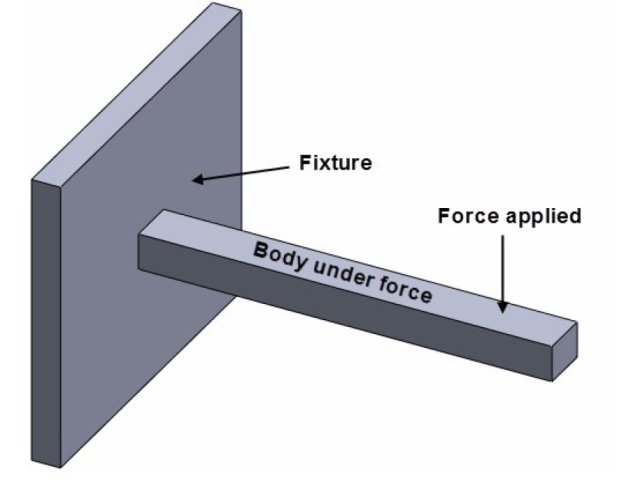 Рисунок 1. Пример статического линейного анализа.
Рисунок 1. Пример статического линейного анализа.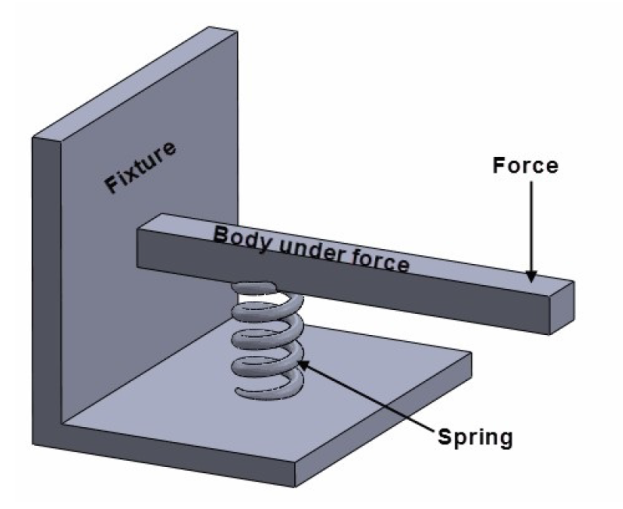 Рисунок 2. Пример нелинейного статического анализа
Рисунок 2. Пример нелинейного статического анализа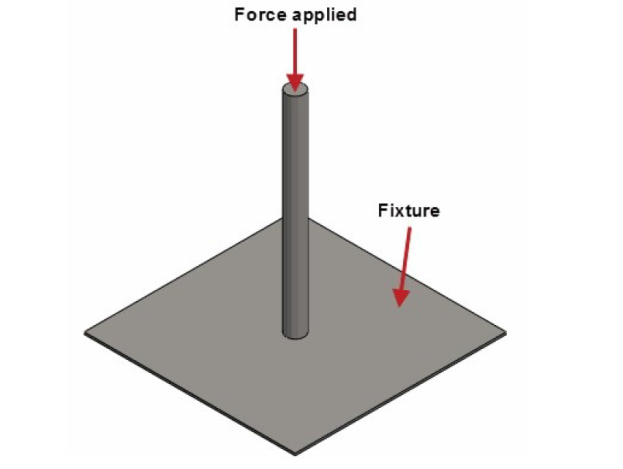 Рисунок 3. Пример изгиба
Рисунок 3. Пример изгиба